

By Nathan E. Malpass, Son Güncelleme: 6/12/2023
iPhone'umu bilgisayara yedeklemek istiyorum ve arkadaşım iCloud'u kullanmamı önerdi. Yine de bunu kullanmak istemiyorum. Tüm dosyalarımı buluta yüklemek konusunda kendimi tedirgin hissediyorum, bu yüzden çok daha iyi bir yol olduğunu umuyorum.
Tüm dosyaları iPhone'umdan bilgisayarıma kaydedebilseydim harika olurdu. İPhone'u Bilgisayara nasıl yedeklerim?
bilmek için buraya gelirsen iPhone bilgisayara nasıl yedeklenir, o zaman doğru yerdesin. Size iPhone'unuzu yedeklemenin iki kolay yolunu göstereceğim.
Bölüm 1. iPhone'u Neden Bilgisayarınıza YedekleyinBölüm 2. İki Yönlü Yedekleme Gerçekleştirme Bölüm 3. iPhone'u Bilgisayara Seçmeli Olarak YedeklemeVideo Kılavuzu: iPhone'u Bilgisayara Yedeklemek İçin Adım Adım Bölüm 4. iPhone, iTunes ile Bilgisayara Nasıl YedeklenirBölüm 5. Sonuç
İnsanlar ayrıca okurSilinen Instagram Fotoğraflarını Görmek İçin En İyi 5 Basit Çözüm![Çözüldü] iPhone Fotoğrafları Film Rulosundan Kayboldu.
iPhone'unuz yüzlerce, hatta binlerce dosya içeriyor. Bundan çok daha fazlası, özel anıları ve önemli bilgileri tutar. Bu yüzden iPhone'larınızı bilgisayara yedeklemek çok önemlidir. Bunu yapmanın, yedeklemenizi bilgisayarınıza kaydetmekten daha iyi bir yolu olabilir. Verilerinizi korumanın daha güvenli ve emniyetli bir yoludur. Bunu yapmanın birçok yolu vardır. iPhone'u bilgisayara yedekle.
Her yöntemin kendi adil avantajları ve dezavantajları vardır. iCloud, Apple kullanıcıları arasında popüler bir seçimdir. Hiçbir şey yapmadan yedekleme yapmanızı sağladığı için sürpriz olmaz. Ayrıca, sahip olduğunuz tüm iOS cihazları arasında verileri senkronize edebilirsiniz.
Ancak, otomatik yedeklemenin başlaması için üç koşulun karşılanması gerekir. İnternete bağlı olmanız ve telefonunuzun kilitli ve bir güç kaynağına bağlı olması gerekir. Dosyalarınız da buluta yüklenir. iCloud hesabınıza girebilen herkes verilerinize erişebilir. Bunun gerçekleşmesi muhtemelen en kötü kabusunuz olur.

İPhone'unuzu bilgisayara yedekleyerek bu sorunları aşabilirsiniz. Yedeklemeleri manuel olarak istemeniz gerekse de, en azından verilerinizin güvende olduğundan emin olursunuz. Yedeklemeyi alışkanlık haline getirmenin de faydasını anlamalısınız. Bunu düzenli olarak yapmak, kendinizi veri kaybından korumak için yapabileceğiniz en az şeydir.
iPhone'unuzu Bilgisayara yedeklemeye başlayalım!
Verileriniz söz konusu olduğunda, çok fazla yedekleme diye bir şey yoktur. Bu yüzden iki yönlü bir yedekleme yapmanızı öneririz. Bu gönderide, iPhone'unuzun verilerinin yedeklerini oluşturmanın ve bunları güvenilir bilgisayarınıza kaydetmenin iki basit yolunu sunacağız.
Birincisi FoneDog iOS Yedekleme Araç Takımı aracılığıyla, ikincisi ise iTunes aracılığıyla. Bu iki program farklı çalışır, ancak yine de her ikisi de dosyalarınızı yedeklemek için etkili bir şekilde çalışır. Her ikisini de kullanmanızı öneririz.
iTunes için otomatik eşzamanlamayı etkinleştirebilirsiniz. Bunu yaptığınızda, iPhone'unuzu PC'nize her bağladığınızda iTunes, cihazınızın tam bir yedeğini alacaktır. iTunes'un hangi dosyaları yedekleyeceğinizi seçmenize izin vermediğini unutmayın. Kullanıcıların belirli dosyaları da geri yüklemesine izin vermez. FoneDog iOS Toolkit'in devreye girdiği yer burasıdır.
Verileri seçici olarak yedeklemenizi ve geri yüklemenizi sağlar. Yedeklemenizi, dosyalarınızı bilgisayarınızda görüntülemek için de kullanabilirsiniz. iTunes tarafından oluşturulan dosya bilgisayarlar tarafından okunamaz, bu nedenle FoneDog kullanmak bu eksikliği giderecektir. iTunes yedeklemenizin içeriğini yalnızca geri yüklerseniz görüntüleyebilirsiniz.
İki yönlü yedekleme yaparak verilerinizi daha iyi koruyabilirsiniz. Yedeklemeniz için bir yedekleme planı yapmak harika bir fikir, değil mi?
Yukarıdaki iTunes yedekleme yöntemini kullanmaya ek olarak, iPhone'u bilgisayara yedeklemenin Fonedog iOS Veri Yedekleme ve Geri Yükleme Araç Takımı'nı kullanan daha kolay bir yolu vardır. Sadece birkaç tıklamayla.FoneDog iOS Araç Takımı – iOS Verileri Yedekleme ve Geri Yükleme tüm dosyaların yedeğini oluşturmak yerine, dosyalarınızı seçerek yedekleme özgürlüğü sunan bir yazılımdır. Devam etmek için, bilgisayarınıza FoneDog iOS Toolkit'i indirin.
Yazılımı başlatın ve iPhone'unuzu bir dock kablosuyla bilgisayara bağlayın.
Ana menü göründüğünde, öğesini seçin. iOS Veri Yedekleme ve Geri Yükleme. Ve sonra Seç iOS Veri Yedekleme seçeneği.

Tıklayın iOS Veri Yedekleme. Mevcut iki yedekleme modu arasından seçim yapabilirsiniz: Standart Yedekleme ve Şifreli Yedekleme.
Paylaşılan bir bilgisayar kullanıyorsanız, yedeklemenizi kilitleyebilmeniz için Şifreli Yedekleme'yi seçmeniz en iyisidir. Vurmak Başlama.

Artık FoneDog'un yedekleyebileceği dosya türlerini göreceksiniz. Yedeklemeye dahil etmek istediğiniz türleri işaretleyin. Vurmak Sonraki Yedeklemeye başlamak için
Bu işlemin tamamlanması birkaç dakika sürebilir. Yedekleme başarılı olduğunda, yedeklemenizin dosya boyutunu görebileceksiniz.

Bir sonraki adım, yedeklemenin tamamlanmasını beklemektir. Bu işlem sadece birkaç dakika sürer

Fonedog Toolkit kullanarak yedekleme çok kolay, ne bekliyorsunuz? Acele edin ve veri kaybını önlemek için iPhone verilerinizi bilgisayara yedeklemek için bu araç setini indirin. FoneDog Toolkit sadece iPhone'u bilgisayara yedeklemekle kalmaz, aynı zamanda bilgisayardan iPhone'a verileri onarabilir. Artık veri kaybı konusunda endişelenmeyeceksiniz. Veri kaybına rağmen verilerinizi basit tıklamalarla geri yükleyebilirsiniz. Bilgisayardan iPhone'a veriler nasıl geri yüklenir? Aşağıdaki kılavuzu izleyin:
Yedeklemenizi geri yüklemek ve dosyalarınızı iPhone'unuza geri almak istiyorsanız, cihazınızı bağlamanız yeterlidir.
Klinik iOS Veri Geri Yükleme iOS Veri Yedekleme ve Geri Yükleme ana menüsünden.
Yazılım, PC'nizde kayıtlı tüm yedekleme dosyalarını size gösterecektir. Birini seçin ve tıklayın Şimdi Görüntüle.

FoneDog yedek dosyalarınızı taramaya başlayacaktır. Tarama tamamlandığında, dosyalarınızı veri türüne göre düzenlenmiş halde görüntüleyebilirsiniz.
Daha sonra istediğiniz dosyaları seçebilir ve Aygıta Geri Yükle Yedeklemenizi geri yüklemeye başlamak için

tereddüt etmeyin! Bana tıkla ve Beni indir, iPhone verilerini Bilgisayara yedeklemene yardım edeyim.
Video bize iPhone'u Bilgisayara seçici olarak yedeklemek için bazı kolay adımlar öğretiyor. Bu videoyu izledikten sonra Fonedog Toolkit'i kolayca çalıştıracaksınız.
iTunes'u kullanarak yedekleme yapmak için bilgisayarınızda en son iTunes'a sahip olduğunuzdan emin olun.
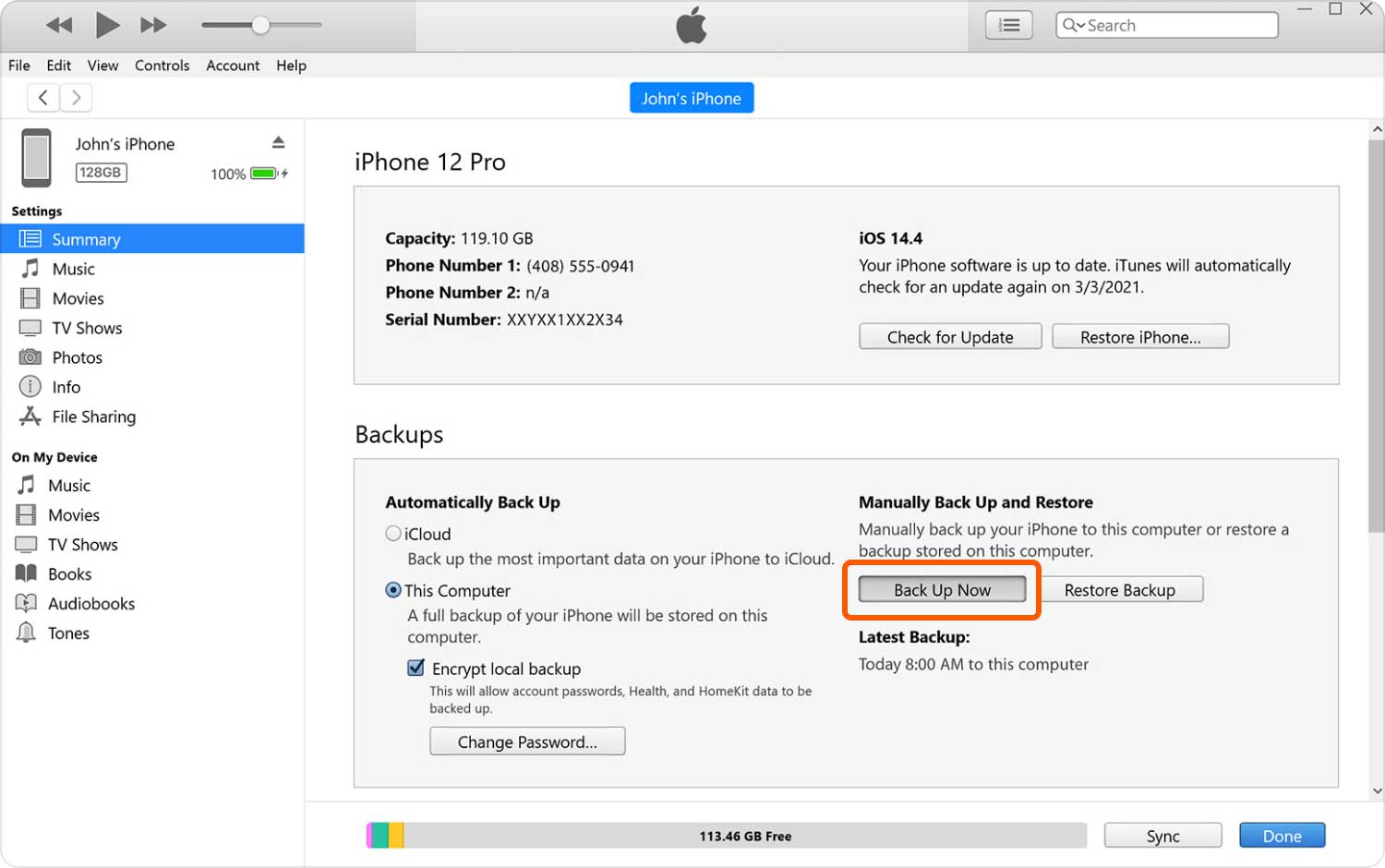
Dosyalarınız sizin için önemliyse iPhone'unuzu Bilgisayara yedekleme bir zorunluluktur.
Gönderimiz, yedekleme gerçekleştirmenin en iyi iki yolunu sunar: iTunes Yedekleme ve FoneDog iOS Araç Takımı – iOS Veri Yedekleme ve Geri Yükleme. İTunes'un yapamadığını FoneDog yapabilir ve bunun tersi de geçerlidir. Bu yüzden iki yönlü bir yedekleme yapmanın yolu budur.
Hinterlassen Sie einen Kommentar
Yorumlamak
iOS Veri Yedekleme ve Geri Yükleme
FoneDog iOS Veri Yedekleme ve Restore - Verileri PC'e yedekliyor ve seçimli olarak verileri yedeklemekten iOS aygıtlara geri veriyor.
Ücretsiz deneme Ücretsiz denemePopüler makaleler
/
BİLGİLENDİRİCİLANGWEILIG
/
basitKOMPLİZİERT
Vielen Dank! Merhaba, Sie die Wahl:
Excellent
Değerlendirme: 4.6 / 5 (dayalı 59 yorumlar)